Sirin käyttäminen Apple Watchissa (täydellinen opas)
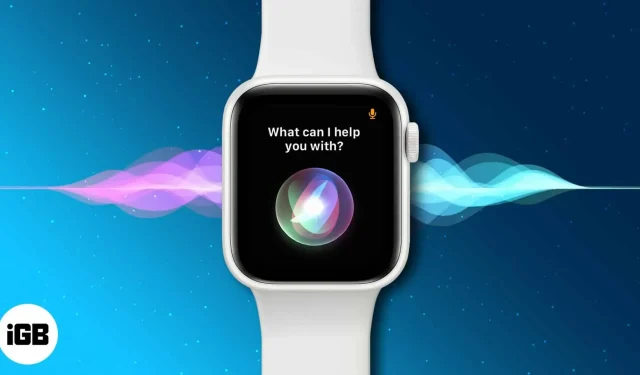
Apple Watch on loistava terveys- ja kuntolaite. Lisäksi se on loistava kumppani iPhonellesi, ja yksi syy siihen on Siri. Siri kehittyy jatkuvasti jokaisen watchOS-päivityksen myötä ja asettaa sen kovaan kilpailuun Google Assistantin, Alexan ja Cortanan kanssa.
Jos et vieläkään käytä Siriä Apple Watchissasi, menetät paljon Apple Watch -kokemuksesta. Näin voit kuitenkin käyttää Siriä Apple Watchissa.
- Sirin määrittäminen Apple Watchiin
- Siri-kellotaulun käyttäminen Apple Watchissa
- Valitse, milloin Siri puhuu Apple Watchissa
- Salli Sirin ilmoittaa puheluista ja ilmoituksista
- Vastaa viesteihin Sirin kanssa
- Hyödyllisiä Siri-lauseita, joita voit kokeilla Apple Watchissa
- Siri-historian poistaminen Apple Watchista
- Kuinka poistaa Siri käytöstä Apple Watchissa
Sirin määrittäminen Apple Watchiin
Voit kutsua Sirin Apple Watchissasi sanomalla ”Hei Siri”. Jos et voi kutsua sitä ”Hey Siri” -toiminnolla, siirry täältä ja opi ”Hey Siri” -toiminnon määrittämisestä ja aktivoimisesta Apple Watchissa.
Siri-kellotaulun käyttäminen Apple Watchissa

Paras tapa aloittaa Sirin käyttö Apple Watchissa on käyttää Siri-kellotaulua. Se vastaanottaa kaikki tapahtumat ja kaiken tarvitsemasi ja näyttää nämä tiedot tarpeen mukaan koko päivän ajan. Voit selata Digital Crownia nähdäksesi tulevat tapahtumat.
Jos et tiedä kuinka muokata Siri-kellotaulua Apple Watchissa, tutustu ohjetietoihin ja mukauta kellotaulu mieleiseksesi.
Valitse, milloin Siri puhuu Apple Watchissa
Siri voi puhua vastaukset Apple Watchissa oletuksena. Voit kuitenkin muuttaa sitä, milloin Siri puhuu vastaukset. Siri-äänipalauteasetusten muuttaminen Apple Watchissa:
- Paina Digital Crown -painiketta ja avaa Apple Watchin Asetukset.
- Vieritä alas ja valitse luettelosta Siri.
- Napauta ”Siri Answers” -vaihtoehtoa.
- Voit valita seuraavista kolmesta vaihtoehdosta:
- Aina päällä: Siri puhuu, vaikka Apple Watch olisi äänettömässä tilassa.
- Hiljaisen tilan ohjaus: Siri puhuu vain, kun Apple Watch ei ole äänettömässä tilassa, ja Siri lopettaa vastausten sanelun, kun asetat Apple Watchin äänettömään tilaan.
- Vain kuulokkeet: Siri puhuu vain, kun Apple Watch on yhdistetty Bluetooth-kuulokkeisiin, kuten AirPodeihin.
Valitse mieltymyksiisi sopiva ja olet valmis.
Salli Sirin ilmoittaa puheluista ja ilmoituksista
Jos olet tilanteessa, jossa et voi tarkistaa Apple Watchia, Siri voi ilmoittaa ilmoituksista ja puheluista tuettuihin AirPod- tai Beats-kuulokkeisiin.
Siri ei keskeytä sinua, kun kuuntelet ilmoituksen sisältöä, ja alkaa kuunnella ”Hei Siri” vasta kun hän on lukenut. Noudata ohjeita ilmoittaaksesi puheluista ja ilmoituksista Sirin kautta:
- Laita Bluetooth-kuulokkeet päähän ja liitä ne Apple Watchiin. Voit katsoa tämän opetusohjelman nähdäksesi, kuinka voit tehdä sen.
- Avaa Apple Watchin Asetukset.
- Napsauta Siri-vaihtoehtoa.
- Vieritä alas ja ota ”Ilmoita puhelut” -vaihtoehto käyttöön.
- Napsauta ”Ilmoita ilmoitukset” ja ota tämä vaihtoehto käyttöön.
Siri raportoi nyt puheluista ja ilmoituksista yhdistettyihin Bluetooth-kuulokkeisiin. Vaihtoehtoisesti voit ottaa sen käyttöön myös avaamalla iPhonen Asetukset → Siri ja etsimällä, laittamalla päälle Puheluilmoitukset ja sitten Ilmoitusilmoitukset.
Vastaa viesteihin Sirin kanssa
Apple Watchin Siri voi olla hyödyllinen, kun et saa yhteyttä iPhoneen. Jos saat tekstiviestin Apple Watchiin ja haluat vastata, sinun ei tarvitse ottaa iPhoneasi esiin tai kirjoittaa Apple Watchiin.
- Nosta ranteesi Apple Watchista ja sano ”Hei Siri, vastaus” herättääksesi Sirin aina, kun saat viestin.
- Puhu viestisi Apple Watchissa.
- Sano ”OK” vahvistaaksesi sen tai voit sanoa tai napsauttaa ”Älä lähetä” keskeyttääksesi sen.
Näistä 45 hyödyllisestä Apple Watch -vinkistä ja -vinkistä saat lisää tällaisia hienoja vinkkejä ja temppuja saadaksesi kaiken irti Apple Watchistasi.
Hyödyllisiä Siri-lauseita, joita voit kokeilla Apple Watchissa
Siri voi suorittaa kaikki peruskomennot, jotka voit antaa sille. Tässä on joitain hauskoja lauseita, joiden avulla saat kaiken irti Apple Watchin Siristä. Sinun on sanottava ”Hei Siri” herättääksesi Siri ja sanottava sitten komentolause.
- Aloita harjoitus: Voit pyytää Siriä aloittamaan tietyn harjoituksen sanomalla ”aloita [harjoituksen nimi]”. Voit esimerkiksi sanoa ”aloita 20 minuutin ulkolenkki” aloittaaksesi 20 minuutin ulkolenkin.
- Anna Sirin tehdä laskelmat puolestasi: Olipa kyseessä yksinkertainen laskelma tai mittayksikön muuntaminen toiseksi, voit pyytää Siriä tekemään sen puolestasi. Sano vain: ”Mikä on [kysymyksesi laskelmista].” Voit esimerkiksi kysyä: ”Mikä on 29 jalkaa tuumana” ja hän vastaa.
- Tarkista tulokset: Voit kysyä Siriltä minkä tahansa pelin nykyiset tai aiemmat tulokset. Kysy Siriltä ”Mikä on [pelin/joukkueen nimi] tulos”, Siri antaa sinulle tulokset.
- Käytä Siriä kääntämiseen: pyydä Siriä kääntämään lauseita, sano ”käännä [lause] [kielelle]” tai ”kuinka sanotaan [lause] [kielelle]”. Voit esimerkiksi kysyä: ”Käännä En osaa japania japaniksi.”
- Käytä Siriä Google-hakuihin: Kysy Siriltä muutama kysymys, niin se etsii Googlesta vastauksen. Voit esimerkiksi kysyä ”miksi taivas on sininen”, ”milloin Albert Einstein syntyi” tai ”kuka keksi hehkulampun”.
- Kysy Siriltä, mikä kappale se on: Jos kappale soi lähelläsi etkä tiedä mikä se on, Siri voi auttaa sinua sen kanssa. Kysy vain: ”Mikä kappale tämä on?” Siri tunnistaa kappaleen ja kertoo, mikä kappale soi parhaillaan.
- Tarkista sähköposti ranteeltasi: Siri voi auttaa sinua tarkistamaan viimeisimmät sähköpostit Apple Watchistasi. Voit sanoa ”Näytä sähköpostini” tai ”Tarkista sähköpostini”, jolloin se saa luettelon viimeisimmistä sähköpostiviesteistä postilaatikostasi. Jos kuitenkin haluat tarkistaa sähköpostin tietyltä henkilöltä, voit sanoa ”näytä minulle sähköposti lähettäjältä [henkilön nimi]”.
- Tarkista päivityksesi: Jos aloitat päiväsi ja haluat tarkistaa päivän aikana tekemäsi suunnitelmat, Siri voi tehdä sen puolestasi. Soita Sirille ja sano: ”Mitä uutisiani?” Siri näyttää sinulle sään, muistutukset ja muut tekemäsi matkasuunnitelmat.
- Kysy Siriltä, mitä se voi tehdä: Jos haluat tietää, mitä muuta Siri voi tehdä Apple Watchillasi, paras tapa selvittää se on kysyä Siriltä itseltään. Sano vain: ”Mitä voin kysyä sinulta?” Siri kertoo sinulle muutaman asian tai antaa sinulle linkin, josta löydät lisää Siri-komentoja.

Siri-historian poistaminen Apple Watchista
Nyt kun nautit Sirin käyttämisestä Apple Watchissasi, joillain teistä saattaa olla tietosuojaongelmia tietojen jakamisen suhteen. Sinun ei tarvitse huolehtia yksityisyydestä Applen suhteen. Sinulla on kuitenkin edelleen mahdollisuus poistaa Siri-historia Apple Watchista; näin:
- Avaa Apple Watchin Asetukset.
- Valitse luettelosta Siri.
- Napsauta Siri-historiaa ja valitse sitten Poista Siri-historia.
- Valitse ”Poista Siri-historia” uudelleen, jos sinua pyydetään vahvistamaan.
Kuinka poistaa Siri käytöstä Apple Watchissa
Jos et pidä Siristä tai pidä sitä hyödyttömänä, voit poistaa Sirin käytöstä Apple Watchissasi. Seuraa ohjeita saadaksesi lisätietoja Sirin poistamisesta käytöstä Apple Watchissa.
- Avaa Apple Watchin Asetukset.
- Valitse luettelosta Siri-asetukset.
- Poista käytöstä Listen for Hey Siri, Nosta puhumaan ja paina Digital Crown -painiketta.
- Napauta Poista Siri käytöstä pyydettäessä.
Tämä poistaa Sirin käytöstä Apple Watchistasi, ja voit ottaa käyttöön kolme vaihtoehtoa, jos haluat ottaa sen käyttöön tulevaisuudessa.
FAQ
Jos Siri ei vastaa Apple Watchissa, tarkista, onko Siri käytössä vai ei. Jos kyllä, mutta Siri ei vieläkään toimi, tarkista iPhone-asetuksista, oletko ottanut ”Hei Siri” käyttöön vai et, mene kohtaan iPhone Settings → Siri & Search ja laita ”Listen to ”Hey Siri” päälle.
Apple Watchin Siri vaatii aktiivisen Internet-yhteyden. Jos Apple Watch on GPS + Cellular -malli tai se käyttää Wi-Fi-yhteyttä, Siri saattaa toimia ilman iPhonea.
Apple Watchisi kuuntelee jatkuvasti ”Hey Siri” -laukaisulausetta, kun nostat ranteen. Mutta se ei tarkoita, että se tallentaa keskustelusi, joten sinun ei tarvitse huolehtia.
WatchOS 7 esitteli tietosuojaominaisuudet, jotka kertovat, käyttääkö jokin sovellus tällä hetkellä mikrofoniasi vai ei. Kun herätät Sirin, hän kuuntelee mikrofonin avulla komentojasi laukaisulauseen jälkeen. Joten sinun ei tarvitse huolehtia siitä.
Vaikka et ehkä käytä Siriä Apple Watchissasi usein, se voi olla loistava lisä Apple Watchiin, kun käytät sitä. Tämä on melko hyvä verrattuna muihin markkinoiden ääniavustajiin.



Vastaa